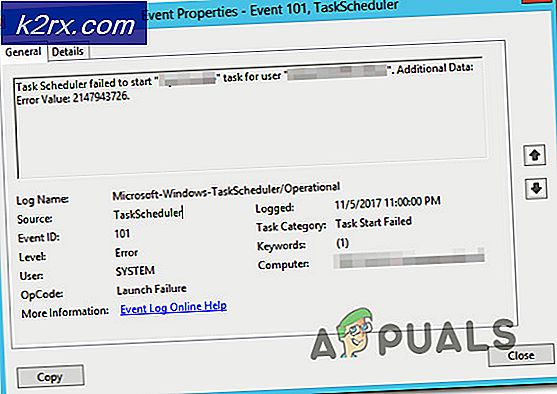Wie man DNS auf einem Mac OS X ändert
DNS ist eine Abkürzung für Domain Name System . Sie sind dafür verantwortlich, Domain-Namen in ihre Binärwerte zu übersetzen, die die Sprache des Internets sind, um zu wissen, an wen / wohin die Informationen gesendet werden sollen. Dieser Dienst ist verantwortlich für alle Ihre Internet-Aktivitäten, ohne sie können Sie nicht zu Websites navigieren. Die ISPs, Server und Systeme verstehen ihre Bedeutung und stellen ihren Kunden DNS zur Verfügung, was ihnen den Zugriff auf Websites erleichtert. Zur gleichen Zeit, DNS wird auch von Google als öffentliche DNS bekannt gemacht, da es Google ist die Chancen, dass ihre DNS sinkt, sind minimal und wenn Sie sich entscheiden, Ihre DNS auf Google zu wechseln; In der Regel haben Sie eine schnellere Reaktionszeit von Websites.
Wenn ein DNS inaktiv ist, werden Fehler wie DNS_PROBE_FINISHED_NXDOMAIN in Google Chrome angezeigt . Andere Browser zeigen möglicherweise ähnliche Fehlermeldungen in Bezug auf DNS an.
Das Ziel dieses Leitfadens ist es, Ihnen zu zeigen, wie Sie Googles oder andere PUBLIC DNS-Server verwenden können, die niemals ausfallen und schneller als die eigenen DNS-Server des Internetdienstanbieters sind.
So ändern Sie die DNS-Einstellungen unter MAC OS X
Um die DNS-Einstellungen zu ändern, klicken Sie auf das Apple-Symbol oben links und wählen Sie Systemeinstellungen.
PRO TIPP: Wenn das Problem bei Ihrem Computer oder Laptop / Notebook auftritt, sollten Sie versuchen, die Reimage Plus Software zu verwenden, die die Repositories durchsuchen und beschädigte und fehlende Dateien ersetzen kann. Dies funktioniert in den meisten Fällen, in denen das Problem aufgrund einer Systembeschädigung auftritt. Sie können Reimage Plus herunterladen, indem Sie hier klickenWählen Sie im linken Bereich Ihre aktive Netzwerkverbindung und klicken Sie dann auf die Registerkarte Erweitert .
Klicken Sie dann auf das + -Symbol und fügen Sie diese beiden unten aufgeführten DNS-Server hinzu
8.8.8.8
8.8.4.4
Klicken Sie dann auf OK. Sobald Sie fertig sind, wird Ihr DNS aktualisiert. Alle Websites, die Sie jetzt besuchen, werden über Google DNS abgefragt.
PRO TIPP: Wenn das Problem bei Ihrem Computer oder Laptop / Notebook auftritt, sollten Sie versuchen, die Reimage Plus Software zu verwenden, die die Repositories durchsuchen und beschädigte und fehlende Dateien ersetzen kann. Dies funktioniert in den meisten Fällen, in denen das Problem aufgrund einer Systembeschädigung auftritt. Sie können Reimage Plus herunterladen, indem Sie hier klicken